Samsung Galaxy 태블릿을 초기화하는 방법

삼성 태블릿을 사용하는 경우 기기를 선물하거나 재판매해야 하는 상황이 있을 수 있습니다. Samsung 태블릿에서 지연 또는 시스템 정지와 같은 문제가 발생하는 상황이 있을 수도 있습니다.
따라서 삼성 태블릿을 재설정해야 할 필요성을 느낄 수 있습니다. Samsung 태블릿을 초기화하는 데 사용할 수 있는 몇 가지 방법이 있습니다. 따라서 여기에 각 방법을 자세히 설명하는 자세한 가이드가 있습니다.
콘텐츠:
삼성 태블릿을 재설정하는 방법
Samsung 태블릿에서 수행할 수 있는 재설정에는 두 가지 유형이 있습니다. 소프트 리셋과 하드 리셋이 있습니다. 소프트 리셋을 사용하면 데이터가 보존되지만 하드 리셋을 사용하면 모든 데이터가 손실됩니다. 또한 장치는 하드 리셋을 통해 공장 설정으로 돌아갑니다.
방법 1: 삼성 태블릿을 소프트 리셋합니다.
이 방법을 사용하려면 삼성 태블릿이 켜져 있어야 합니다.
화면이 검게 변할 때까지 삼성 태블릿의 “전원” 및 “볼륨 작게” 버튼을 동시에 길게 누릅니다.
태블릿이 재부팅된다는 것을 알 수 있습니다. 소프트 리셋은 태블릿을 새로 시작할 수 있게 해 주며 중단되거나 느린 시스템에 대한 최상의 솔루션입니다.
방법 2: 복구 모드에서 공장 초기화.
1단계: 태블릿이 꺼져 있는지 확인합니다.
2단계: 복구 화면이 나타날 때까지 볼륨 크게 및 전원 버튼을 동시에 길게 누릅니다.
3단계. 볼륨 버튼이 있는 메뉴로 이동하여 “wipe data/factory reset” 옵션으로 이동합니다. 이 옵션을 선택하려면 전원 버튼을 누르십시오.
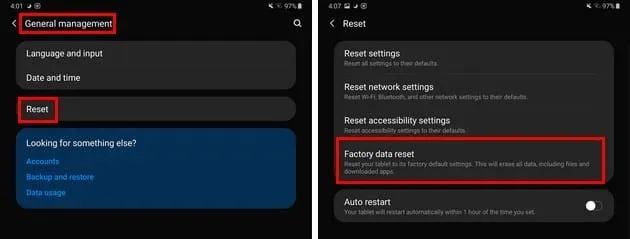
4으로 나오세요. 이제 공장 데이터 재설정 옵션을 선택하고 재설정이 완료될 때까지 기다리십시오. 마지막으로 “지금 시스템 재부팅” 옵션을 선택합니다.
삼성 태블릿이 다시 시작되면 성공적으로 재설정되었음을 알 수 있습니다.
방법 3: 설정에서 하드 리셋.
1으로 나오세요. 삼성 태블릿에서 “설정”을 시작하세요.
2단계. 여기에서 “개인 정보”>> “공장 초기화”로 이동합니다.
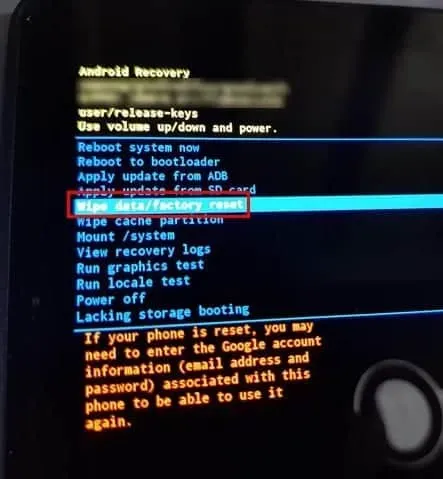
3단계- 태블릿에서 재설정 옵션을 확인합니다.
재설정 프로세스가 시작됩니다. 태블릿이 공장 설정으로 돌아가고 모든 사용자 데이터가 삭제됩니다.
자주 묻는 질문은 다음과 같습니다.
Q1. 삼성 태블릿을 초기화해도 안전합니까?
예. 삼성 태블릿을 재설정하는 것은 완전히 안전합니다. 그러나 모든 데이터와 개인 설정이 삭제된다는 점을 기억해야 합니다.
Q2. 태블릿을 다시 시작한 후 데이터를 복구할 수 있습니까?
예. 그러나 재설정 프로세스를 시작하기 전에 모든 데이터를 백업한 경우에만 가능합니다.
Q3. 공장 데이터 보호란 무엇입니까?
공장 데이터 보호는 승인되지 않은 사용자가 삼성 태블릿을 공장 설정으로 초기화하는 것을 방지하는 설정입니다.
Q4. 삼성 태블릿을 다시 시작하면 소프트웨어 업데이트가 제거되나요?
아니요. 삼성 태블릿을 초기화해도 모든 시스템 파일과 소프트웨어 업데이트는 그대로 유지됩니다.
결론:
이것이 삼성 태블릿을 초기화하기 전에 알아야 할 전부입니다. 사용된 방법은 이해하고 따르기 쉽습니다. 삼성 태블릿을 재설정하는 더 쉬운 방법을 알고 있다면 아래 설명란에 알려주십시오.



답글 남기기